微信小程序设计指南 微信小程序ui设计规范汇总
结果反馈
除了在用户等待的过程中需予以及时反馈外,对操作的结果也需要予以明确反馈。根据实际情况,可选择不同的结果反馈样式。对于页面局部的操作,可在操作区域予以直接反馈,对于页面级操作结果,可使用弹出式提示(Toast)、模态对话框或结果页面展示。
页面局部操作结果反馈
对于页面局部的操作,可在操作区域予以直接反馈,例如点击多选控件前后如下图。对于常用控件,微信设计中心将提供控件库,其中的控件将提供完整操作反馈。

页面全局操作结果——弹出式提示(Toast)
弹出式提示(Toast)适用于轻量级的成功提示,1.5秒后自动消失,并不打断流程,对用户影响较小,适用于不需要强调成功状态的操作提醒。特别注意该形式不适用于错误提醒。

页面全局操作结果——模态对话框
对于需要用户明确知晓的操作结果状态可通过模态对话框来提示,并可附带下一步操作指引。

页面全局操作结果—结果页
对于操作结果已经是当前流程的终结的情况,可使用操作结果页来反馈。这种方式最为强烈和明确的告知用户操作已经完成,并可根据实际情况给出下一步操作的指引。

异常可控,有路可退
在设计任何的任务和流程时,异常状态和流程往往容易被忽略,而这些异常场景往往是用户最为沮丧和需要帮助的时候,因此需要格外注意异常状态的设计,在出现异常时予以用户必要的状态提示,并告知解决方案,使其有路可退。
要杜绝异常状态下,用户莫名其妙又无处可去,卡在某一个页面的情况。2.2中所提到的弹窗和结果页面都可作为异常状态的提醒方式。除此之外,在表单页面中尤其是表单项较多的页面中,还应明确指出出错项目,以便用户修改。
异常状态——表单出错
表单报错,在表单顶部告知错误原因,并标识出错误字段提示用户修改

便捷优雅
从PC时代的物理键盘鼠标到移动端时代手指,虽然输入设备极大精简,但是手指操作的准确性却大大不如键盘鼠标精确。为了适应这个变化,需要开发者在设计过程中充分利用手机特性,让用户便捷优雅的操控界面。
减少输入
由于手机键盘区域小且密集,输入困难的同时还易引起输入错误,因此在设计小程序页面时因尽量减少用户输入,利用现有接口或其他一些易于操作的选择控件来改善用户输入的体验。
减少输入,巧用接口
例如下图中,在添加银行卡时,采用摄像头识别接口来帮助用户输入。除此之外微信团队还对外开放例如地理位置接口等多种微信小程序接口 ,充分利用这些接口将大大提高用户输入的效率和准确性,进而优化体验。

除了利用接口外,在不得不让用户进行手动输入时,应尽量让用户做选择而不是键盘输入。一方面,回忆易于记忆,让用户在有限的选项中做选择通常来说是容易于完全靠记忆输入;另一方面,仍然是考虑到手机键盘密集的单键输入极易造成输入错误。
例如图中,在用户搜索时提供搜索历史快捷选项将帮助用户快速进行搜索,而减少或避免不必要是键盘输入。

避免误操作
因为在手机上我们通过手指触摸屏幕来操控界面,手指的点击精确度远不如鼠标,因此在设计页面上需点击的控件时,需要充分考虑到其热区面积,避免由于可点击区域过小或过于密集而造成误操作。当简单的将原本在电脑屏幕上使用的界面不做任何适配直接移植到手机上时,往往就容易出现这样的问题。由于手机屏幕分辨率各不相同,因此最适宜点击像素尺寸也不完全一致,但换算成物理尺寸后大致是在7mm-9mm之间。在微信提供的标准组件库中,各种控件元素均已考虑到了页面点击效果以及不同屏幕的适配,因此再次推荐使用或模仿标准控件尺寸进行设计。
利用接口提升性能
微信设计中心已推出了一套网页标准控件库,包括sketch设计控件库和Photoshop设计控件库,后续还将完善小程序组件,这些控件都已充分考虑了移动端页面的特点,能够保证其在移动端页面上的可用性和操作性能;同时微信开发团队也在不断完善和扩充微信小程序接口,并提供微信公共库,利用这些资源不但能够为用户提供更加快捷的服务,而且对页面性能的提高有极大作用,无形之中提升了用户体验。
统一稳定
除了以上所提到的种种原则,建议接入微信的小程序还应该时刻注意不同页面间的统一性和延续性,在不同的页面尽量使用一致的控件和交互方式。
统一的页面体验和有延续性的界面元素都将帮助用最少的学习成本达成使用目标,减轻页面跳动所造成的不适感。正因如此,小程序可根据需要使用微信提供的标准控件,以达到统一稳定的目的。
视觉规范
为方便设计师进行设计,微信提供一套可供Web设计和小程序使用的基础控件库;同时提供方便开发者调用的资源。
字体规范
微信内字体的使用与所运行的系统字体保持一致,常用字号为20, 18, 17, 16,14 13, 11(pt),使用场景具体如下:

字体颜色

主内容 Black 黑色,次要内容 Grey 灰色;时间戳与表单缺省值 Light 灰色;大段的说明内容而且属于主要内容用 Semi 黑;

蓝色为链接用色,绿色为完成字样色,红色为出错用色 Press与 Disable状态分别降低透明度为20%与10%;

列表视觉规范

表单输入视觉规范

按钮使用原则
列表外按钮上文字标准
按钮高度为44px下使用: 颜色 #000000 / #353535 字号 18pt
可点状态下文字调整透明度为60%
不可点状态下文字调整透明度为30%

列表外按钮上文字标准
按钮高度为25px下使用: 颜色 #000000 / #353535 字号 14pt
页面线性按钮上文字标准
按钮高度为35px下使用: 颜色 #09BB07 / #353535 字号 16pt

图标使用原则

相关文章
- 微信小程序怎么打开?2017年1月9日,是一个值得载入互联网史册的日子。这一天,零点刚过,张小龙和他的团队,在夜色笼罩下,正式发布了微信小程序,那么微信小程序在哪里进入2017-01-09
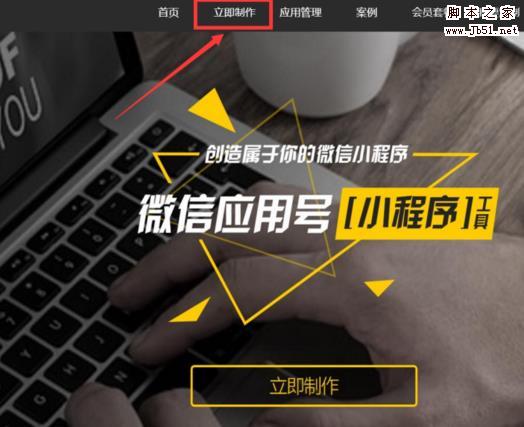 微信小程序怎么发布?微信小程序可以开发自己的陈旭,该怎么制作小程序并发布呢?下面我们整理出一个省时省力的开发方法,即使不懂代码不懂技术的朋友可以开发微信小程序,2016-12-30
微信小程序怎么发布?微信小程序可以开发自己的陈旭,该怎么制作小程序并发布呢?下面我们整理出一个省时省力的开发方法,即使不懂代码不懂技术的朋友可以开发微信小程序,2016-12-30- 微信小程序怎么填写主体信息?微信小程序今天公测了,很多朋友在注册的时候,不知道主体信息怎么填写才能通过认证,下面我们就来教大家小程序主体信息的填写方法,需要的朋2016-11-04
- 高调推出小程序之后,微信瞬间掀起阵阵浪潮。而这波浪潮平静之后,微信再次悄悄测试了两项新功能,激起了人们的好奇心。2017-01-13
- 这篇文章主要介绍了微信小程序 常用快捷键整理,的相关资料,开发工具,提高开发效率,有需要的小伙伴可以参考下,2016-10-12
- 本文档将带你一步步创建完成一个微信小程序,并可以在手机上体验该小程序的实际效果。这个小程序的首页将会显示欢迎语以及当前用户的微信头像,点击头像,可以在新开的页面2016-09-26
- 微信小程序内测申请教程来啦!微信公众平台推出了“微信小程序”,很多用户可能还不清楚,下文介绍微信小程序申请内测方法流程,一起和小编来了解下吧!2016-09-22
 现在微信小程序有重新推出新的功能,那就是进行模糊搜索,但是很多朋友微信小程序没有模糊搜索功能怎么办,下文小编就为大家带来详细介绍,一起看看吧2017-02-13
现在微信小程序有重新推出新的功能,那就是进行模糊搜索,但是很多朋友微信小程序没有模糊搜索功能怎么办,下文小编就为大家带来详细介绍,一起看看吧2017-02-13


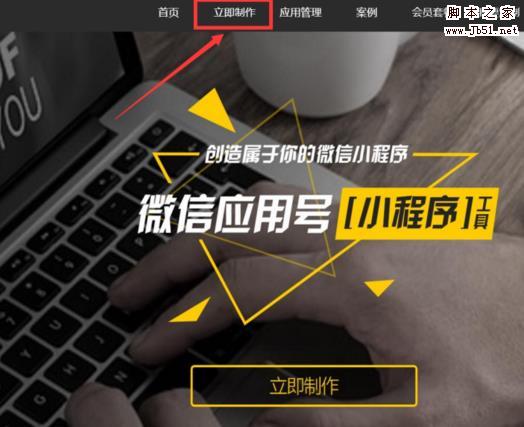

最新评论